Как подключить x96max к телевизору через тюльпаны
Современные телевизоры способны передавать великолепное качество картинки, вплоть до разрешения 4K, могут воспроизводить 3D видео, оснащаются встроенными спутниковыми ресиверами, но вот качество звука, даже у дорогих моделей, хромает. Это и понятно, ведь телевизоры становятся все тоньше и хорошую акустику туда физически не поставишь. Но решение есть- покупка домашнего кинотеатра или AV ресивера с качественными колонками. Даже с помощью бюджетной акустики вы получите хорошее качество звука. В этой статье я хотел бы подробно рассказать о том, как вывести звук от телевизора на ресивер домашнего кинотеатра.
Внимание. Не важно, каким из способов подключения вы пользуйтесь, перед подключением кабеля, вся техника должна быть выключена и обесточена.
Вывести звук от телевизора к домашнему кинотеатру/ ресиверу с помощью HDMI кабеля.
Один из самых современных способов передать звук в высоком качестве (не только звук, но и видео) является интерфейс HDMI. Что касается передачи звука от телевизора к ресиверу этот интерфейс так же подойдет, но с небольшими оговорками - ваш телевизор и домашний кинотеатр должны поддерживать технологию Audio Return Channel (ARC).
ARC (Audio Return Channel) технология, с помощью которой можно передавать объёмный звук, с телевизора на домашний кинотеатр/ ресивер с помощью HDMI-кабель v 1.4.


Но для того что бы воспользоваться этой технологией у вашего телевизора должен быть разъем HDMI (ARC).

HDMI разъем с поддержкой ARC должен быть и на ресивере домашнего кинотеатра, эту информацию вы можете узнать из технической документации к аудиосистеме.
Если ваш телевизор и аудиосистема поддерживает ARC осталось подключить их между собой кабелем HDMI версии 1.4, желательно 1.4b. Обратите внимание на то, что кабель должен быть высокого качества, поскольку при низком качестве кабеля, возможны проблемы при воспроизведение аудио на домашнем кинотеатре, в частности звук может пропадать на несколько секунд.
После того, как вы подключили ТВ и домашний кинотеатр/ ресивер качественным HDMI кабелем v 1.4, убедитесь что ARC включен как на телевизоре, так и на аудиосистеме. Осталось в настройках телевизора выбрать- воспроизводить звук с аудиосистемы (вместо встроенных колонок) и наслаждаться качественным звуком.
Данный способ позволяет добиться отличного качество звучание без использования лишних проводов и, на мой взгляд, является наиболее предпочтительным.
Воспроизведение аудио с телевизора на аудиосистеме с помощью оптического кабеля.
Еще один способ передавать звук с ТВ на аудиосистему- с помощью оптического кабеля. Для этого убедитесь, что на телевизоре и ресивере домашнего кинотеатра есть разъем для подключения оптического кабеля. На телевизоре должен быть разъем - OPTICAL OUT, а на ресивере домашнего кинотеатра - OPTICAL IN.

Если таковые разъемы имеются, осталось приобрести оптический кабель нужной длины и подключить ТВ и домашний кинотеатр.

В чем преимущество данного способа- оптический кабель не "боится" электромагнитного излучения, поэтому помех при его использовании не будет, плюс ко всему он способен передавать великолепное качество звука.
Вывести звук с телевизора на ресивера домашнего кинотеатра с помощью коаксиального кабеля.
Если первые два способа вам не подходят, то подключение с помощью коаксиального кабеля (RCA-RCA)- ваше спасение.

Первым делом посмотрите присутствует ли такой разъем на вашем телевизоре и аудиосистеме.

После этого подключите с помощью кабеля разъем COAXIAL OUT (S/PDIF — OUT COAXIAL) на телевизоре и разъем COAXIAL IN на ресивере кинотеатра. После этого можно наслаждаться многоканальным звуком на домашнем кинотеатре.
Настроить воспроизведение аудио с телевизора на ресивер с помощью аналогового подключения.
Если все выше описанные способы вам не подошли, можно воспользоваться самыми простыми способами, а именно использовать аналоговое подключение, например подключение с помощью RCA (в простонародии - тюльпан).

С его помощью подключите порт AUDIO IN на ресивере и AUDIO OUT ( LINE OUT ) на телевизоре. Помимо "тюльпана" можно использовать различные переходники, например mini Jack - 2 RCA, SCART — 2 RCA (если 3RCA, то желтый (передает видео) не нужно подключать) и т.д. главное подобрать аудио разъем на телевизоре с приставкой OUT а на ресивере домашнего кинотеатра с приставкой IN.
Хочу добавить, что подключение через аналоговые разъемы снижает качество звука, и если есть возможность, то лучше использовать любой из первых трех способов.
Как вы могли убедиться для того, что бы настроить воспроизведение аудио с телевизора на домашнем кинотеатре есть довольно много способов. Вам решать каким из них воспользоваться.
Видео настройки звука с телевизора на домашний кинотеатр.
Чтобы оборудовать дома настоящий развлекательный мультимедийный центр, необходимо к телевизору подключить приставку СМАРТ-ТВ. Это устройство предоставляет телевизионной панели доступ к Интернету, что позволяет смотреть онлайн фильмы и сериалы, листать веб-страницы в Сети, запускать игры и приложения, а также заниматься другими увлекательными делами. Все, что для этого необходимо – правильно подключить оба устройства друг к другу и настроить Интернет-соединение.

Приставка Smart-TV – предназначение и функционал
Большинство современных телевизоров LG, Sony, Samsung и других марок оснащаются функциями Smart-TV, благодаря которым могут не просто транслировать телепередачи или фильмы, но и предоставлять зрителю широкие возможности, которые дает использование всемирной Сети. Однако не только старые, но и новые телеприемники бюджетного сегмента таких опций лишены. Для этих случаев можно приобрести Smart-TV приставку, позволяющую существенно расширить функционал телевизионной панели.
На заметку! Большинство приставок имеют встроенный браузер, который можно использовать для серфинга в Сети. Если он отсутствует, приложение можно скачать из магазина. Для удобства ввода, например, поискового запроса, к устройству можно подключить клавиатуру и мышь.
Помимо контента, доступного через Интернет, СМАРТ-приставки оснащаются разъемами USB, позволяющими воспроизводить на большой экран файлы с внешних накопителей (например, флэш-карты или жесткого диска).
СМАРТ-приставки выпускаются в разном форм-факторе. Обычно они внешне напоминают цифровой ресивер и выглядят как небольшая квадратная или прямоугольная коробка. Другие варианты этих устройств похожи на флешку и подключаются к телевизору напрямую (без использования кабеля) через разъем HDMI. Доступ к Интернету может осуществляться через кабель или, при наличии роутера, через Wi-Fi.
Подключение приставки к телеприемнику
Подключение СМАРТ-приставки к телевизору может быть выполнено по-разному, в зависимости от имеющихся разъемов на корпусах обоих устройств.
Подключение к новым модификациям телевизоров
Современные телеприемники имеют несколько разъемов HDMI, аналогичные выходы есть и на СМАРТ-приставке. В большинстве случаев кабель для подключения идет в комплекте, но иногда его требуется дополнительно приобрести.
Совет! Покупать нужно только качественную кабельную продукцию. Дешевый провод не только ухудшит сигнал, но и может повлиять на сам ход подключения.
После того, как HDMI-провод выбран, нужно выключить технику и соединить ее кабелем. Если подобных портов в телеприемнике несколько, следует запомнить номер используемого. Далее нужно включить устройства и на телевизионной панели выбрать в качестве источника сигнала соответствующий разъем HDMI. Если все сделано правильно, на экране появится изображение с приставки.
На заметку! Следует понимать, что высокое качество изображения способен обеспечить только HDMI. При других подключениях качество картинки будет значительно ниже.
Подключение к кинескопным моделям
Подключение приставки к сети Интернет
Подключение к сети Интернет выполняется примерно одинаково для большинства Smart-приставок. Отличия могут быть лишь в названиях разделов.
Важно! Следует помнить, что при подключении к Интернету через кабель скорость соединения будет выше, чем через Wi-Fi. Во втором случае она будет падать в зависимости от удаленности маршрутизатора от приставки, наличия стен или иных преград между ними и т.д.
Через кабель
На заметку! В том случае, если интернет-кабель введен в квартиру, но подключение к Сети ранее не настраивалось, может потребоваться обращение к провайдеру для настройки соединения.
Беспроводным способом
Настройка работы приставки
После подключения приставки кабелем к телевизору необходимо выполнить ее настройку. Данный процесс включает в себя установку даты и времени, выбор языка, а также создание аккаунта Google или авторизацию в уже имеющейся учетной записи. Обычно эти действия пользователю предлагается выполнить при первом включении приставки, но если этого не произошло, их можно изменить в настройках. Во втором случае рекомендуется сбросить устройство до заводских параметров, так как есть вероятность, что с приставкой уже выполнялись какие-то действия, которые могут повлиять на дальнейшую работу техники.
Язык, время и дата
Далее следует правильно выставить дату и время, а также определить часовой пояс. Если эти параметры установлены неверно, с большой вероятностью будут происходить сбои в работе Paly Market, браузера, а также ряда приложений. Для этого в настройках нужно выбрать подходящий формат (24-часовой или 12-часовой), затем установить домашний часовой пояс и указать дату и точное время. Также рекомендуется выполнить синхронизацию с сетью. Следующие действия по настройке – это установка интернет-соединения, порядок ее выполнения был описан ранее.
Аккаунт
Большинство SMART-приставок работают на базе ОС Android, поэтому для установки приложений и игр потребуется создать учетную запись в Play Market или авторизоваться в уже имеющемся аккаунте. Для большего комфорта пройти регистрацию можно на смартфоне или ПК, после чего ввести полученные данные в необходимом месте.
После авторизации в магазине приложений для Андроид рекомендуется сначала установить браузер Google Chrome для удобного серфинга в Сети, а затем скачать остальной интересующий контент. На закачанные приложения и игры рекомендуется в Play Market отслеживать обновления и незамедлительно загружать их при появлении.
Основные разделы
Интерфейс различных приставок существенно отличается в зависимости от вида и версии операционки, используемого лаунчера и других факторов. Но основные разделы будут у всех устройств похожи.
На заметку! На экран с основными разделами часто выносятся иконки приложений, установленных по умолчанию. Обычно это ярлыки онлайн-кинотеатров IVI, Netflix, MEGOGO, популярный видеохостинг YouTube, Skype для видеообщения с друзьями и близкими и т.д.
В зависимости от марки и модели СМАРТ-приставки количество разделов может меняться, а названия – отличаться.
Советы мастеров
При выборе СМАРТ-приставки следует ориентироваться на технику с мощными процессорами. Устройству предстоит воспроизводить онлайн видео, а также работать с играми и приложениями, поэтому от него потребуется высокое быстродействие.
Совет! Рекомендуется выбирать четырехъядерные или восьмиядерные приставки, двухъядерные покупать не следует, так как они не способны обеспечить нужную производительность.
Выбирая форм-фактор приставки, рекомендуется отдавать предпочтение более габаритным устройствам, так как они имеют дополнительные разъемы, что может быть преимуществом при подключении к старому телевизору, а также входы USB для подключения флешек или внешних жестких дисков. Этого лишены СМАРТ-приставки в формате флэшки.
Итак, для просмотра СМАРТ-ТВ, игр, серфинга в Интернете и других развлечений к обычному телевизору можно купить и подключить Smart-приставку. Какие возможности дает данное устройство, как осуществить его подсоединение и к телеприемнику, и к глобальной Сети, описывалось выше. А если остались вопросы по нюансам подключения конкретной модели, подробное описание процесса можно посмотреть в инструкции к устройству.
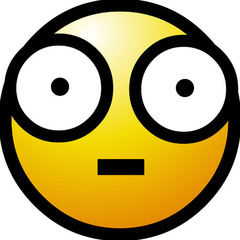
Вы публикуете как гость. Если у вас есть аккаунт, авторизуйтесь, чтобы опубликовать от имени своего аккаунта.
Примечание: Ваш пост будет проверен модератором, прежде чем станет видимым.
Последние посетители 0 пользователей онлайн
Объявления
Топ авторов темы
karsky 25 постов
Yuretskok 18 постов
Grig96 16 постов
Популярные посты

Григорий Т.
@karsky А инструкцию к телевизору читали? Судя по тыканиям в out, нет.

Пока вещь ещё на гарантии, несите её в магазин и меняйте за заведомо исправную. Проверку всех режимов работы такого сложного устройства как современный телевизор, нужно производить в месте покупк

Григорий Т.
Вы имеете ввиду винтик?
Изображения в теме

Никогда не заморачивался, завтра на работе попробую, фото измерений выложу сюда. С тру рмс и простым мультиком.

230В через диод получим действующие , оно же эффективное, оно же средне квадратичное , оно же тру рмс 162В. а амплитудное как было 325В так и останицо.

При чем тут амплитудное напряжение, работу совершает действующее, с диодом одна полуволна срезается и приходит 110в 25гц. Подключи лампочку накаливания, будет гореть вполнакала и мерцать. Мы же в сети считаем 220 а не 310.

Маловероятно что вы получите такой идеальный сигнал, скорее всего основные шумы будут лежать в районе 50 Гц, того самого гула. Да и искажения в виде гармоник вылезут выше, ваша картина существует только в мире где ваше устройство обладает функциями идеального усилителя.

Так он выбран. И,как я понимаю, основными участниками дискуссии одобрен. Это 5 милливольт на частоте 1 килогерц, на входе корректора.

@Pont 007, во-первых, Вы, таки, заблуждаетесь по всем пунктам. Во-вторых, даже в рамках своей концепции "занижение уровня ради шарлатанства", назовём её так, Вы противоречтите сами себе. Вот, я изобразил на рисунке, надеюсь, это будет понятней, чем длинные тексты. Хорошенькое такое "сокрытие шума своего устройства". И в чём профит такого "шарлатанства"?

Аудио и видео-модуль с LCD и поддержкой считывания с USB, SD, Bluetooth 5.0. FM-радио. Пульт ДУ
- аудио и видеотехники;
- приставки для игр;
- DVD-плеера;
- видеомагнитофона.
При других способах соединения применяется СКАРТ- или коаксиальный кабель.
Инструкция по подключению разъёма к ТВ

Процесс введения разъёмов называется аналоговым композитным подключением. Применяется 3xRCA кабель, который скомбинирован из 3 проводов, взаимозаменяемых. Но если прибор имеет выходы, подходящие для HDMI соединения, лучше подключать кабелем HDMI.
- Красный (обеспечивает передачу сигнала. Предназначен для правого канала).
- Жёлтый (активирует видеосигнал).
- Белый (обеспечивает аудио либо моно-сигнал с левого канала).
Алгоритм действий не представляет особой сложности, штекеры вводятся в подходящие входы, маркированные соответствующим цветом.
Подключение тюльпанов к телевизору может происходить и так. Есть модели, в которых все входы имеют одинаковый цвет. Тогда следует предпринять следующие шаги:
Как правильно подключить тюльпаны к телевизору? Модели с 2-мя разъёмами поддерживают только функцию моно-звука. Здесь подключаются жёлтый и белый. Красный остаётся не присоединённым.
Чтобы провести настройку и подключить внешнее устройство, следует:
На разных моделях входы могут находиться в разных местах. Некоторые модели можно подключать только при использовании переходника.
Проблемы, которые могут возникнуть в ходе работы

Как подключить тюльпаны к телевизору? Иногда, после соединения, могут возникнуть проблемы. Они начинают проявляться сразу. Среди наиболее распространённых бывают:
Если быть внимательным, соблюдать технику безопасности, то многих неприятностей можно избежать. Лучшим вариантом будет пригласить специалиста, который профессионально и быстро решит проблему.

Раньше было проще: взял приставку, подключил к телевизору и играешь. Системные требования были одинаковы для всех: нужны тюльпаны и цветной телек. Или черно-белый — тогда развлечения не выбирали. Процесс настройки сводился к минимуму: провода подключались по цвету, и каждый мальчишка знал, что и куда нажимать. И это понятно: в то время был совсем небольшой технопарк, поэтому устройства идеально подходили друг к другу.
Раньше было лучше


Какие разъемы подойдут для подключения приставки
Аналоговое соединение выходит из моды, даже наушники в современных смартфонах уже подключаются по USB. Тем не менее, у старых технологий есть сильная сторона: несмотря на разнообразие аналоговых разъемов, они легко превращаются из одного в другой с помощью переходников. Поэтому даже совсем старые устройства все еще можно подключить к современной электронике, пусть и с некоторыми нюансами.
Даже в самых новых телевизорах встречается хотя бы один из устаревших интерфейсов:

Подключение
Подключить игровую приставку по современному HDMI проще простого. Поэтому забудем на минутку об актуальных технологиях и вернемся к истокам — тюльпаны и точка. Для ретро-экспериментов будет использован телевизор LG на базе WebOS. Впрочем, для любых других моделей и систем принцип подключения и настройки не сильно отличаются.
Что подключаем



Включаем телевизор, приставку и бежим за джойстиком — пора спасать принцессу Дейзи:

Упс, что-то здесь не так. Проверяем разъемы, провод, покрутим туда-сюда джек в приставке — нет сигнала. Вспоминаем, что китайцы перепутали цветовую маркировку RCA, и теперь звук идет на матрицу, а видео — на колонки. Исправляем:

Современные устройства обычно понимают, чего от них хочет пользователь, поэтому телевизор автоматически переключается туда, откуда пришел новый сигнал. В данном случае автоматика испугалась перепутанных проводов и больше не предлагает переключиться на новый источник. Придется настраивать систему вручную.
Настройка телевизора

И попадаем в быстрое меню источников сигнала:

Пропускаем Live TV: смотреть телевизор мы пока не собираемся. Mi Box — это приставка, которая соединена по HDMI, тоже мимо. PC — нет, HDMI — снова нет. Приставка подсоединена через композитный интерфейс RCA, а значит, нам нужен AV. Включаем этот режим и ждем появления картинки с играми:

Настройка разрешения


В результате бурундуки вернутся из квадратных форм в прежние размеры, а черная полоса в левой части экрана больше не будет мешать комфортному геймингу, теперь будет две полосы. Зато пропорции у картинки оригинальные и не искажают реальность игрового мира:

Качество изображения

Но лучше этого не делать. И без того страшненький ретро-пиксельный массив становится еще ужаснее. Эту функцию можно оставить в покое и просто сесть подальше от телевизора — эффект будет куда круче.
Где взять качество и приятную картинку
Самое главное, нужно перестать любить глазами и научиться воспринимать контент, как раньше: не рассматривать каждый пиксель и оттенки красного полутона на яблочках, а играть в смысл и сюжет, получая удовольствие от ностальгических чувств и воспоминаний. Ну а для тех, кому все-таки нужна гонка за качеством, мы подготовили пару советов.

Если в кладовке уже лет 20 как ждет второго звездного часа классическая NES с тюльпанами, то можно попытать ее на современных панелях с высоким разрешением. Ведь смогли же мы играть на самом дешевом и некачественном китайце, а оригинальная платформа покажет себя не хуже.
Впрочем, есть и более простое и комфортное решение — портативная приставка с предустановленными играми, классным экраном и без проблем с тюльпанами. Ее всегда можно носить с собой, телевизор при этом не нужен.
Читайте также:




